Luzmo
Des tableaux de bord interactifs avec un bel aperçu de vos résultats et de leur évolution.
Table des matières
Tableau de bord des entreprises
Tableau de bord de Dimona et des contrats
Tableau de bord de facturation
Tableau de bord des opérations
Introduction
Avec notre lien avec Luzmo, nous offrons à nos clients du plan Pro la possibilité d'obtenir un aperçu visuel de vos données grâce à un certain nombre de tableaux de bord différents.
Ce module contient par défaut 6 tableaux de bord qui vous donnent un aperçu analytique de vos données provenant des entreprises, des Dimona et des contrats (si actifs), de la facturation (si active), des opérations, des projets et des employés.
Si vous souhaitez utiliser cette intégration, activez-la sur la page INTEGRATIONS et sélectionnez les tableaux de bord que vous souhaitez utiliser. Après l'avoir activée, sélectionnez la permission Voir Luzmo (section administration) pour chaque manager qui a le droit de voir ces tableaux de bord.
Si vous souhaitez créer des tableaux de bord supplémentaires avec d'autres données, veuillez contacter [email protected] .
Usage général
Pour consulter vos tableaux de bord, naviguez vers TABLEAU DE BORD dans la barre de menu à gauche.
Une fois le module Luzmo activé, une fenêtre pop-up apparaîtra où vous pourrez sélectionner le tableau de bord que vous souhaitez :
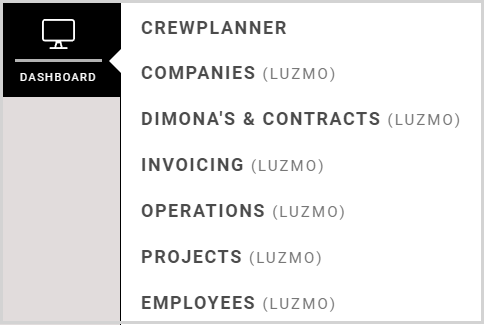
Chaque tableau de bord contient différents graphiques et tableaux, chacun avec sa propre mise en page. Les données de chaque champ sont auto-explicatives et sont précisées par les noms et les légendes.
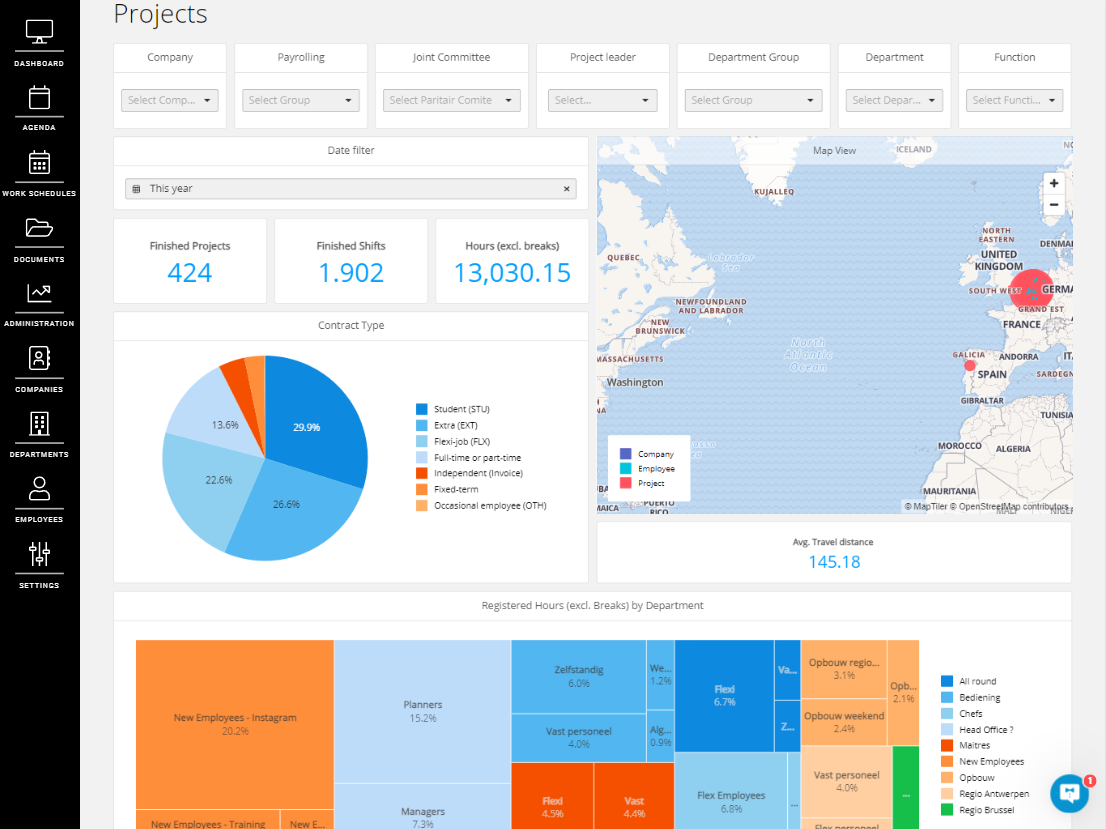
Filtrage des données
En haut de chaque page de tableau de bord, vous disposez d'un certain nombre de filtres qui vous permettent de sélectionner les données que vous souhaitez. Les résultats sont ensuite affichés dans les graphiques et les champs de données.
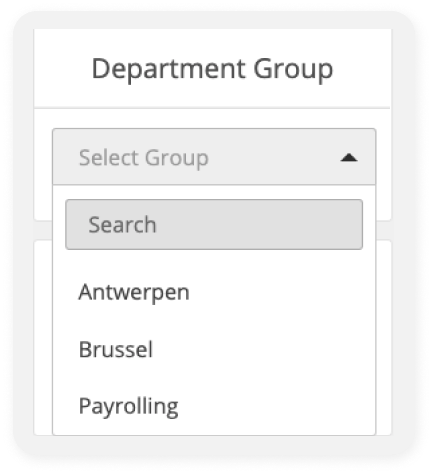
Les graphiques et les tableaux sont également interactifs, ce qui signifie que vous pouvez sélectionner différentes parties et les données des autres champs s'adapteront également sur la base de cette sélection.
Par exemple, vous pouvez sélectionner une tranche de tarte d'un graphique circulaire, qui n'affichera alors que cette donnée dans les autres champs du tableau de bord.
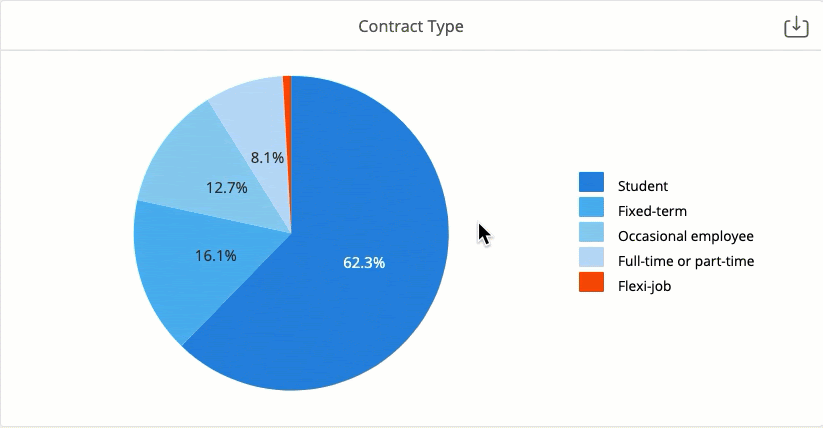
Après avoir effectué une sélection dans un champ, dans le coin supérieur gauche, apparaît Effacer le filtre. En sélectionnant cette option, le champ sera désélectionné et toutes les données seront à nouveau affichées.
Enfin, vous pouvez également sélectionner des parties de la légende d'un champ. Cependant, cela supprimera ces informations du graphique et seules les données des autres éléments seront affichées. Là encore, les autres graphiques et tableaux du tableau de bord s'adapteront à la sélection.
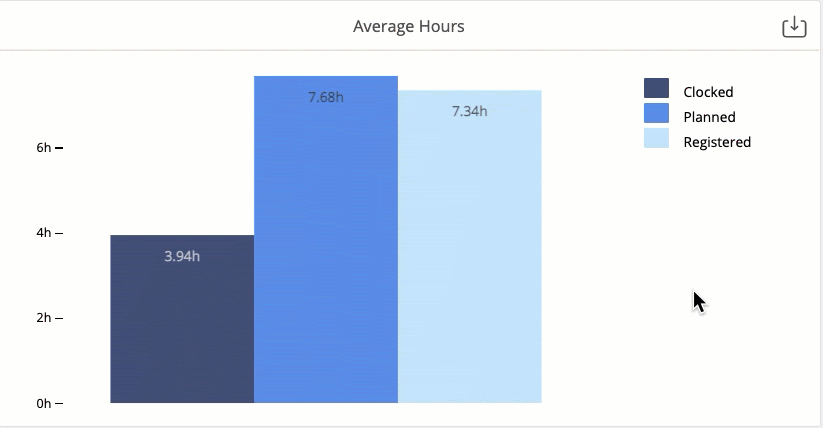
Exportation des données
Vous avez également la possibilité d'exporter les données et les graphiques de vos tableaux de bord vers un fichier CSV, XLSX ou PNG. Vous remarquerez que lorsque vous passez votre curseur sur un champ, l'icône de téléchargement apparaît dans le coin supérieur droit. Lorsque vous sélectionnez cette option, vous avez la possibilité d'exporter les données vers le fichier souhaité.
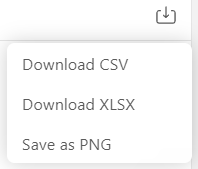
Tableau de bord des entreprises
Sur ce tableau de bord, vous trouverez toutes les statistiques concernant vos entreprises. Vous disposez ici non seulement des emplacements des projets et des entreprises, du chiffre d'affaires, du nombre de projets, des quarts de travail et des heures, mais aussi, par exemple, des 10 premiers chiffres d'affaires par fonction ou des 20 premiers flux de revenus.
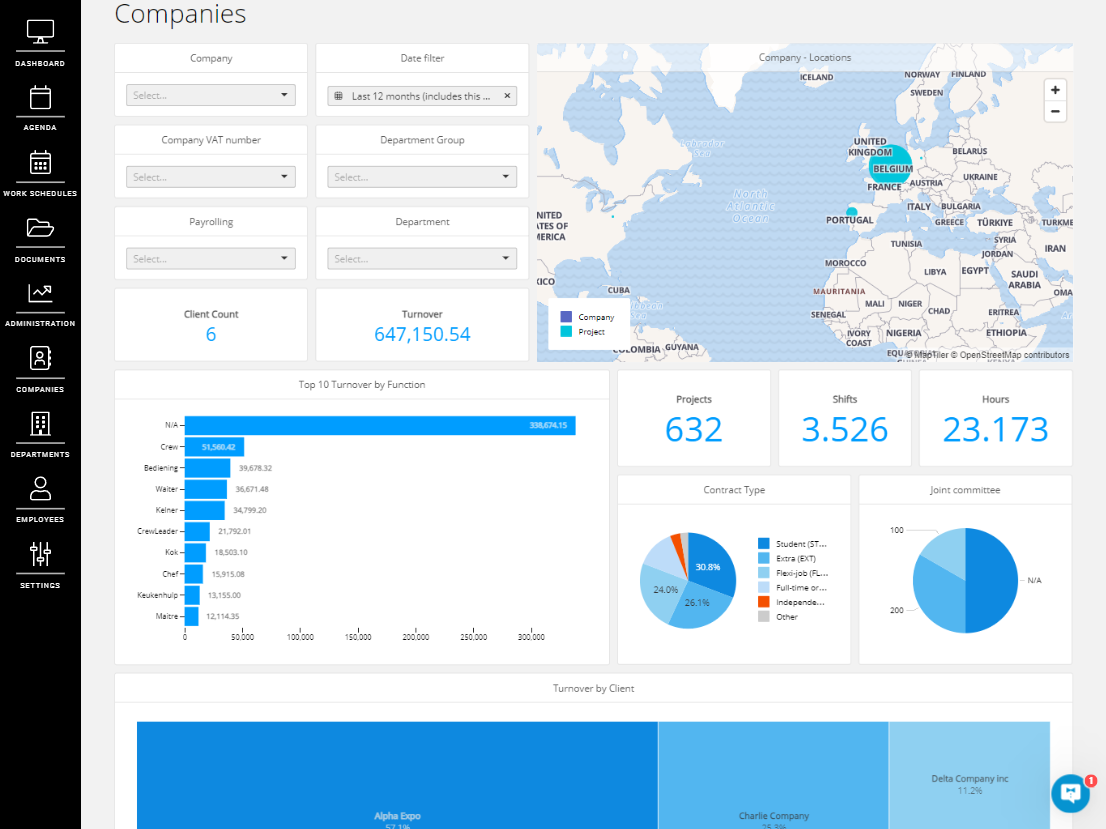
Tableau de bord Dimona's & contrats
Si vous utilisez notre lien Dimona, ou si vous générez des contrats via le module Dispositions du contrat ou via le partenaire de service Offix, vous aurez ce tableau à votre disposition. Ici, vous pouvez obtenir un aperçu clair du nombre de Dimonas et de contrats qui ont été envoyés pour votre entreprise, ainsi que des messages d'erreur et des avertissements.
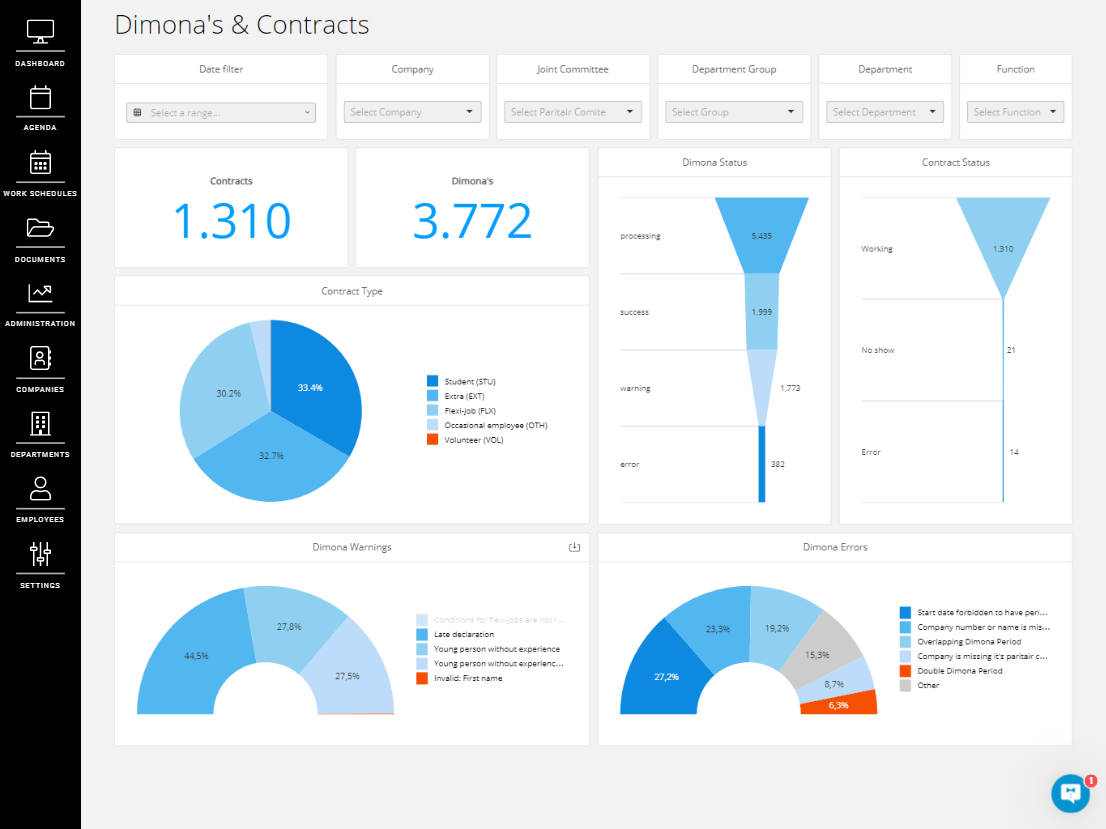
Tableau de bord de la facturation
Ce tableau de bord ne fonctionne qu'en combinaison avec un lien de l'un de nos partenaires de facturation. Vous pouvez suivre de près les factures impayées via le tableau de bord de la facturation. Vous pouvez consulter le pourcentage de vos factures impayées via le graphique d'état. D'autres graphiques vous donnent un aperçu de vos articles, des revenus totals par type de contrat, des ventes totales des départements, le top dix entreprises avec des factures ouvertes, un aperçu du revenu total par employé et plus encore.
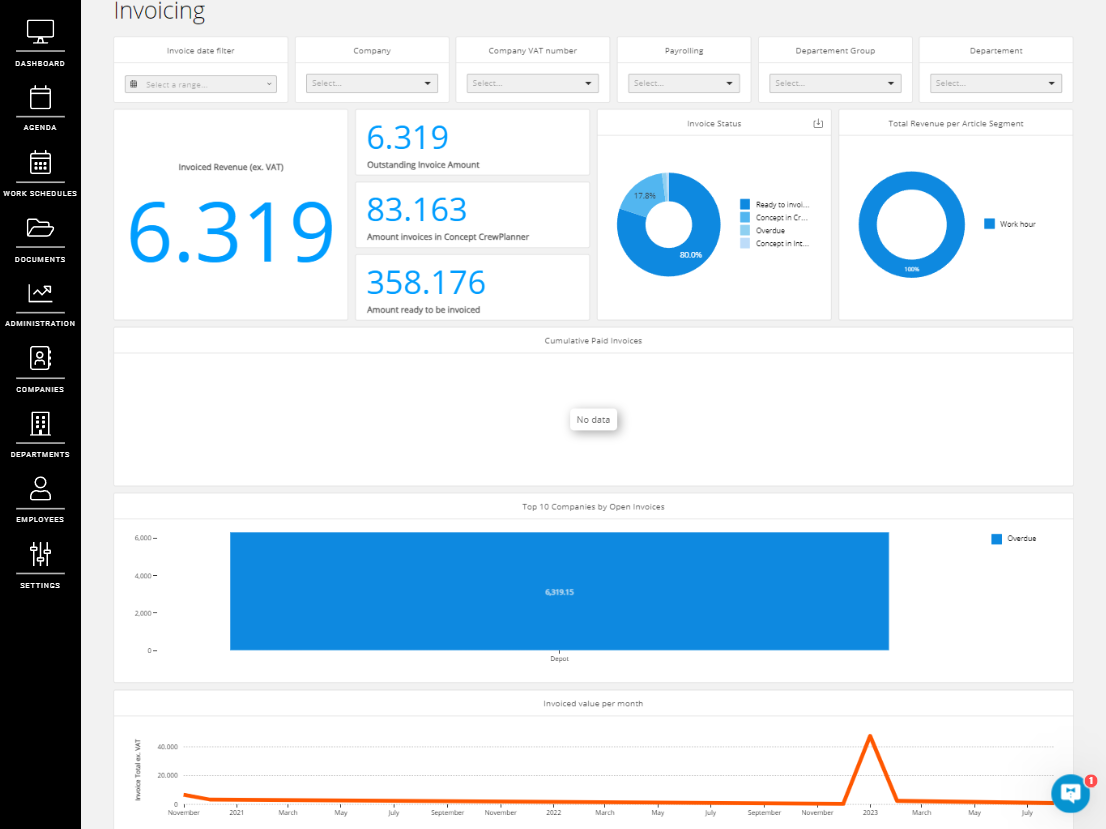
Tableau de bord des opérations
Comme son nom l'indique, ce tableau de bord vous fournit vos informations opérationnelles. Par exemple, vos données financières finalisées, les heures finalisées, la répartition par groupe de départements, le nombre d'employés par département ou la marge par chef de projet.
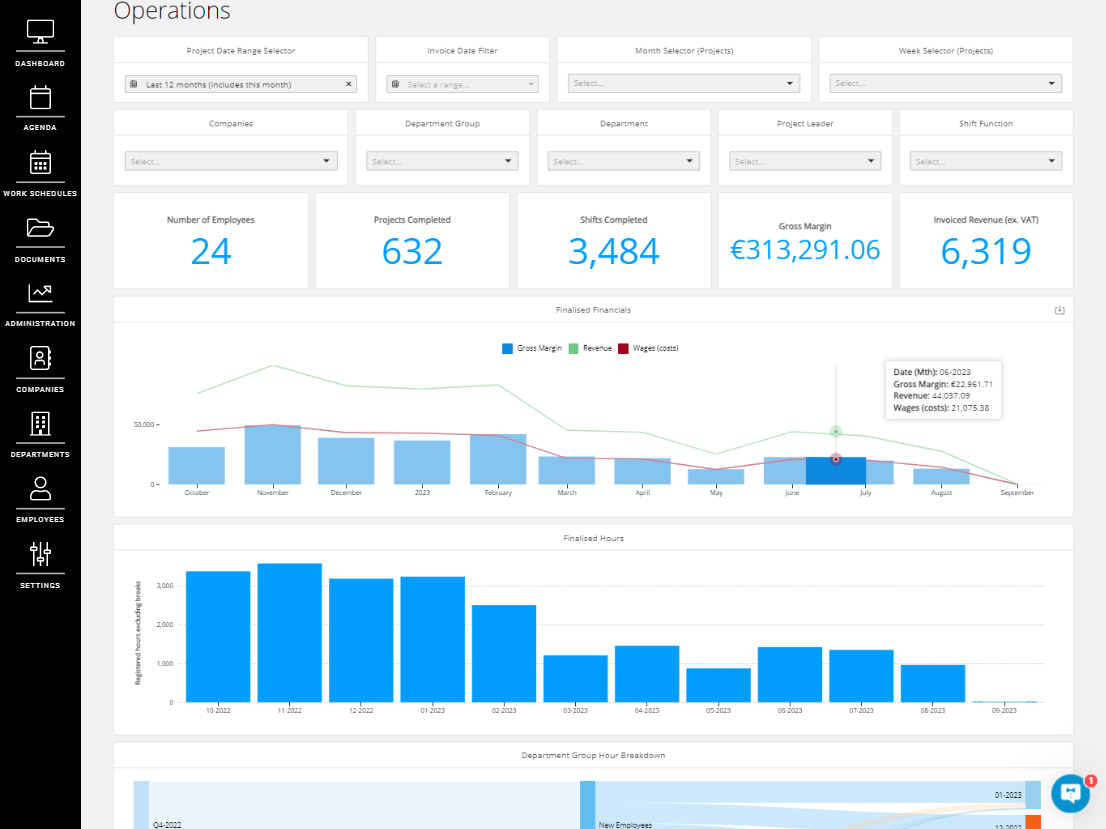
Tableau de bord des projets
Sur ce tableau de bord, vous disposez d'une collection de différents champs, graphiques et tableaux qui vous donnent un aperçu de vos projets, des performances des employés sur vos projets, des dix meilleurs chefs de projet et superviseurs, des notations, mais aussi des tableaux de rémunération / coûts moyens.
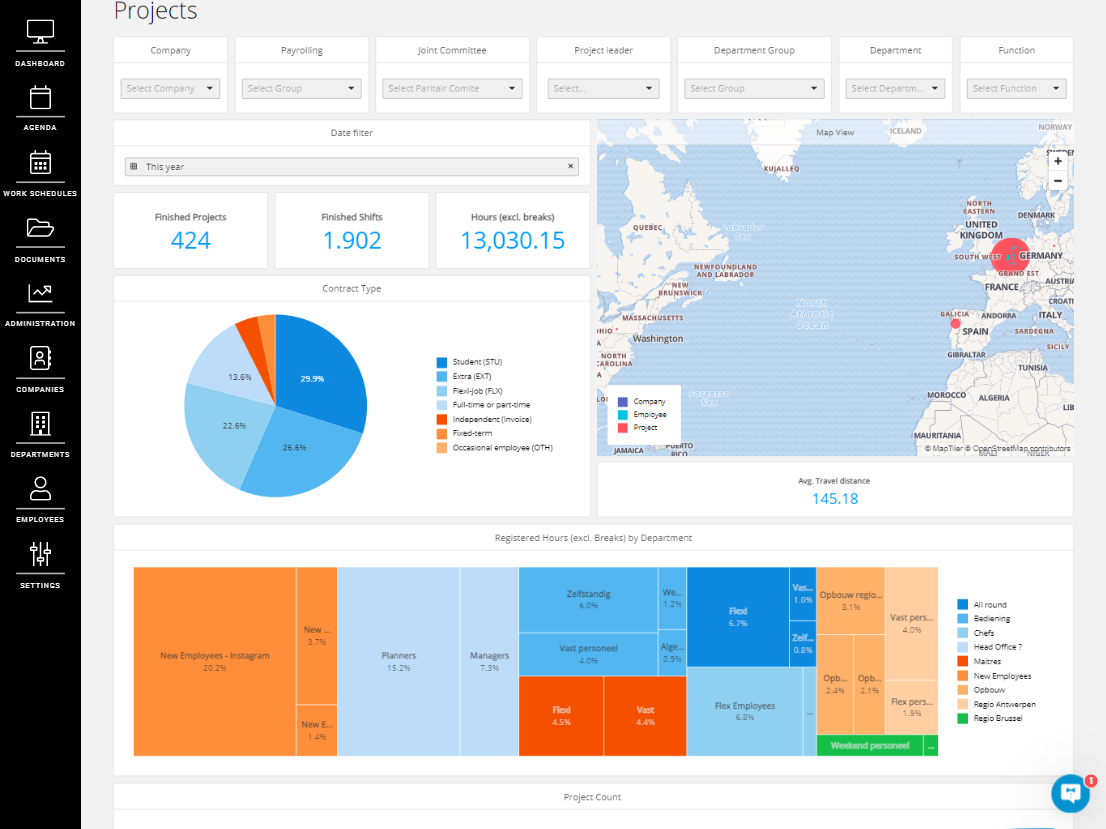
Tableau de bord des employés
Ce dernier tableau de bord vous montre les statistiques de vos employés et leur évolution, donne un aperçu des différents départements et groupes de départements. En bref, une vue d'ensemble pratique sur, par exemple, les évaluations, les dix meilleurs employés ou les No shows, la possession d'une voiture et la taille des vêtements.
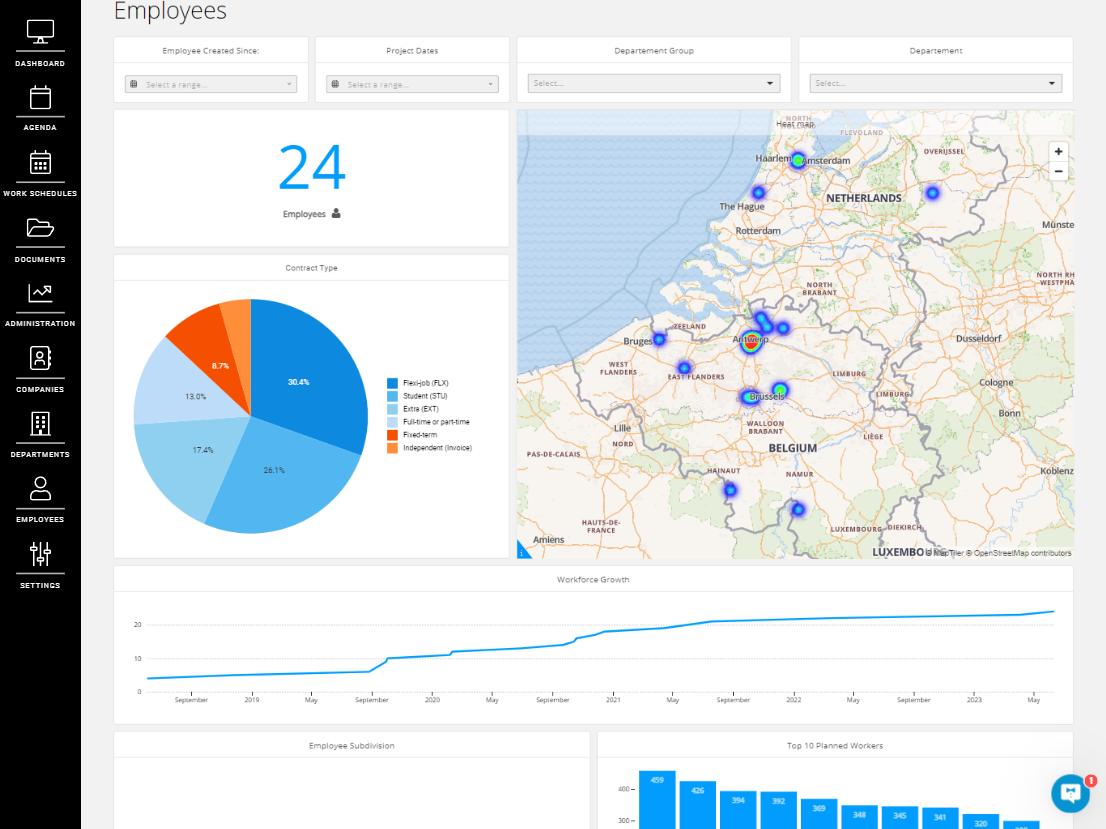
Nous espérons vous avoir aidé avec cet article !
Si vous avez encore des questions, jetez d'abord un coup d'œil à notre Crew Academy. Vous trouverez peut-être la réponse dans l'un de nos articles.